
В интерфейса на VMWare vSphere Client можете да търсите виртуални машини само по техните имена. Но в някои случаи администраторът на VMWare трябва да намери конкретна виртуална машина по своя IP или MAC адрес.
Най-лесният начин за изпълнение на различни параметри на виртуални машини, използващи VMWare PowerCLI.
Стартирайте конзолата PowerCLI и се свържете с вашия vCenter сървър или ESXi хост с помощта на командата:
Connect-VIServer vsphere.winitpro.ru - Администратор на потребителя
За да търсите виртуална машина по MAC адрес, използвайте следните команди:
$ vmMAC = "00: 50: 16: AB: 71: 12"
Get-VM | Get-NetworkAdapter | Къде-обект $ _. MacAddress -eq $ vmMAC | Select-Object Parent, Name, MacAddress

Както можете да видите, командата върна името на виртуалната машина с посочения MAC адрес.
Можете също да търсите конкретен MAC адрес директно от конфигурационните файлове на VMX на виртуални машини в VMFS съхранение.
намери / vmfs / том | grep .vmx $ | докато чета i; направи grep -i "00: 50: 16: ba: 11: 21" "$ i" && echo "$ i"; свършен
Ако VMware Tools е инсталиран на виртуалните машини, можете да търсите по IP адрес на гост операционната система. Например, трябва да намерите VM с конкретен IP адрес. Използвайте следните команди:
$ vmIP = "10.1.1.102"
Get-VM * | където-object $ _. Guest.IPAddress -eq $ vmIP | изберете Име, VMHost, PowerState, GuestId, @ N = "IP адрес"; E = @ ($ _. Гост.IPAddress [0]) | ft
Ако знаете само част от IP адреса, използвайте командата:
$ vmIP = "192.168."
Get-VM * | where-object $ _. Guest.IPAddress -match $ vmIP | изберете Име, VMHost, PowerState, @ N = "IP адрес"; E = @ ($ _. Guest.IPAddress [0 ]), @ N = "OS"; E = $ _. Guest.OSFullName, @ N = "Име на хост"; E = $ _. Гост.ХостНаимено | ft
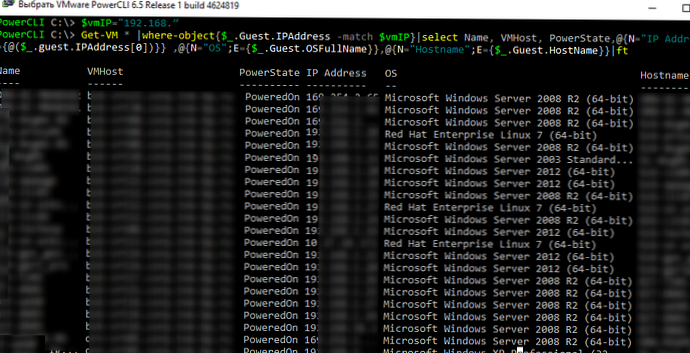
Командата ще покаже имената и типовете инсталирана ОС на всички виртуални машини, чиито IP адреси съответстват на този модел.











